Windows系統如何解除禁用任務管理器
- 2025-02-12 15:15:51 分類:幫助
相信很多用戶都知道,在使用Windows系統時都會遇到各種各樣的系統問題,而且一般都會先打開任務管理器將其關閉,但最近有用戶反映自己電腦無法打開任務管理器的情況,這是什么問題呢?遇到這種情況具體該如何解決呢?本文就給大家帶來Windows系統禁用任務管理器的解除方法吧!
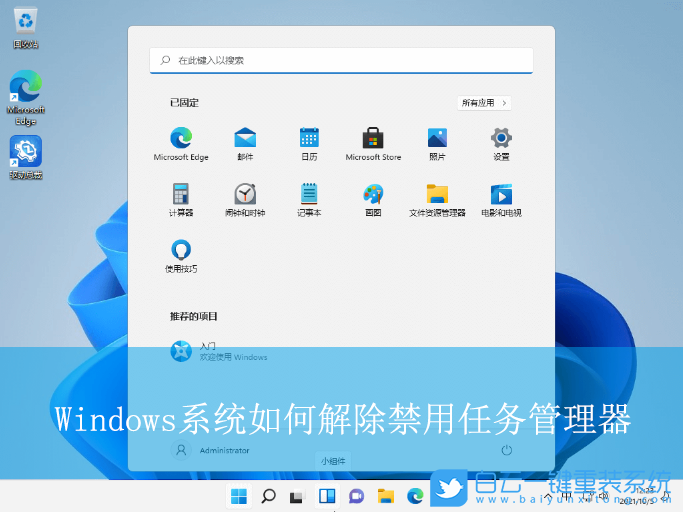
Win11系統的操作方法
1、首先,按下“Win+R”鍵打開運行窗口,輸入“gpedit.msc”命令打開組策略界面。
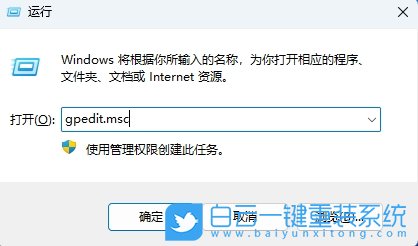
2、接著,在打開的界面中,依次點擊展開“用戶配置-管理模板-系統-Ctrl+Alt+Del選項”。
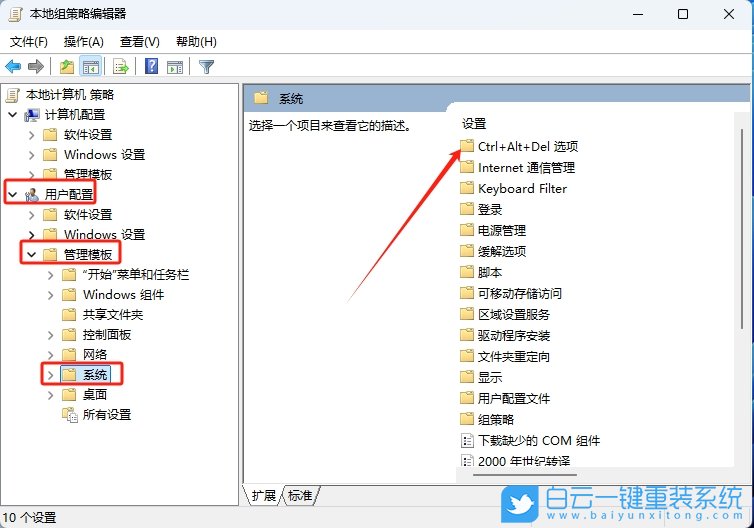
3、然后,找到并雙擊打開其中的“刪除任務管理器”項。
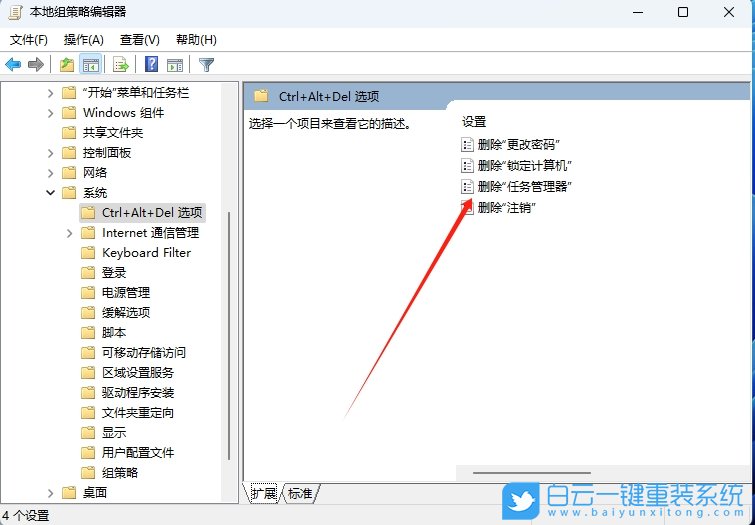
4、隨后,選擇勾選“已禁用”,點擊確定即可。
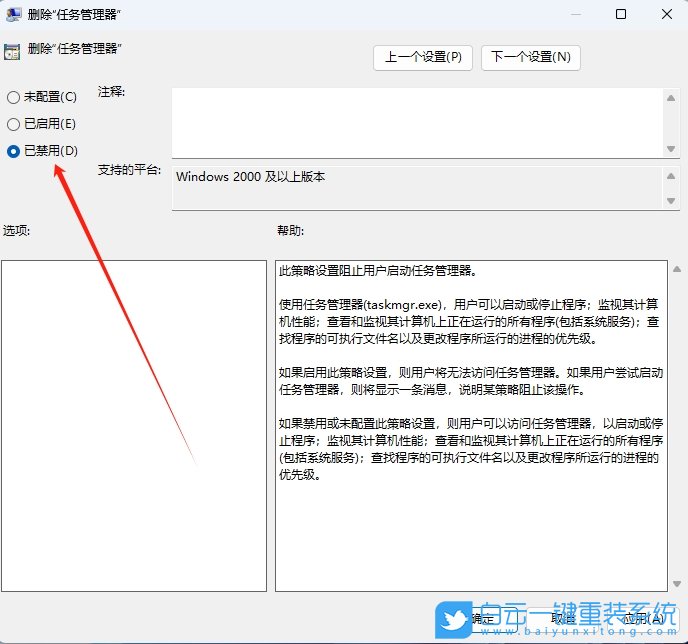
Win10系統的操作方法
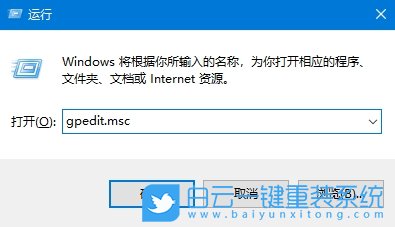
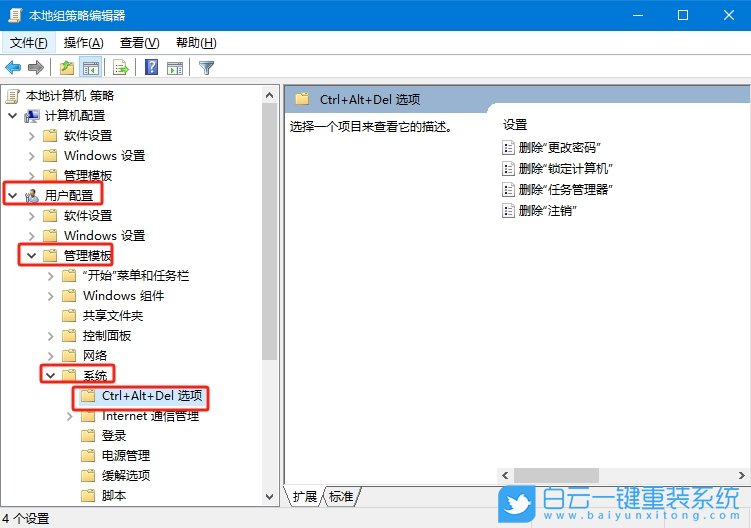
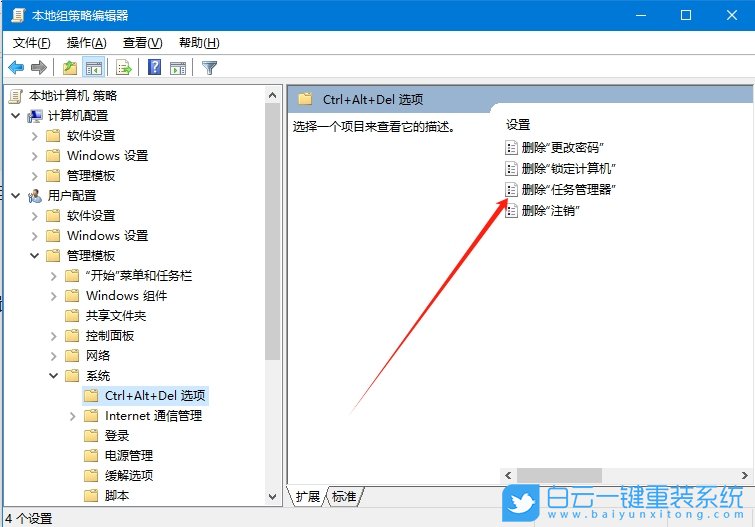
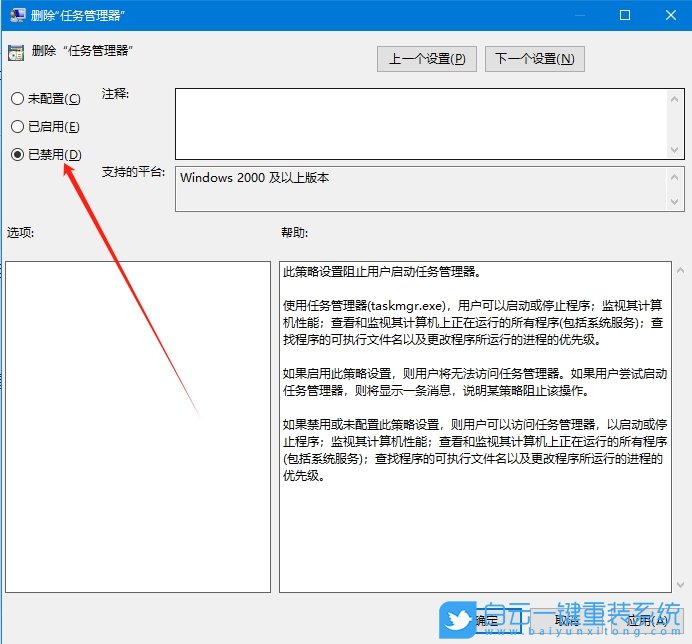
Win7系統的操作方法
1、按 Win 鍵,或點擊左下角的開始菜單,在打開的菜單項中,找到并點擊運行;
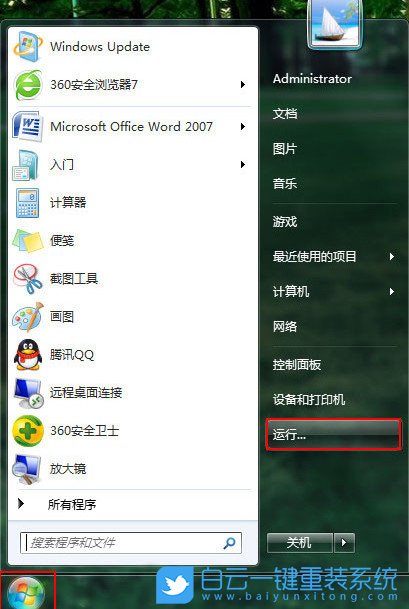
2、按 Win + R 組合鍵,也可以快速打開運行,并輸入:gpedit.msc 命令,確定或回車可以快速打開組策略編輯器(建議使用管理權限創建此任務);
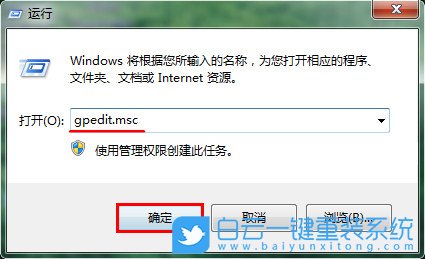
3、在本地組策略編輯器窗口,依次展開:用戶配置 - 管理模版 - 系統 - Ctrl+Alt+Del 選項 ;
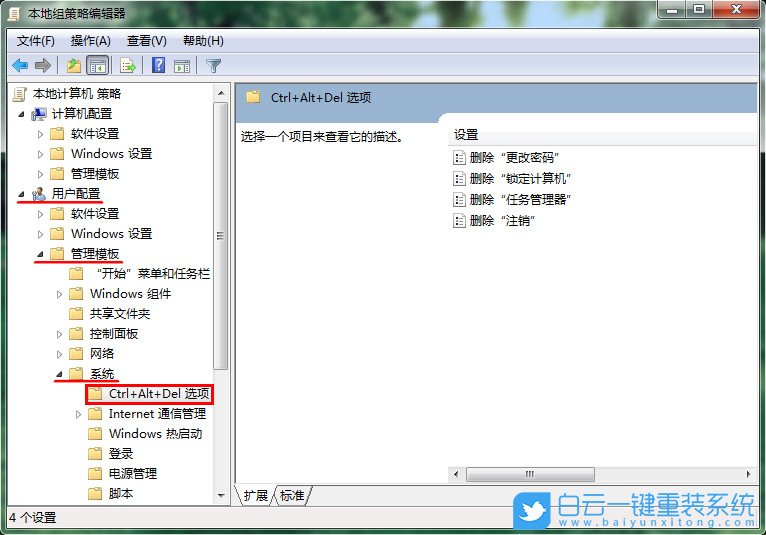
4、右鍵點擊刪除任務管理器,在打開的菜單項中選擇編輯,或直接雙擊打開會更加方便;
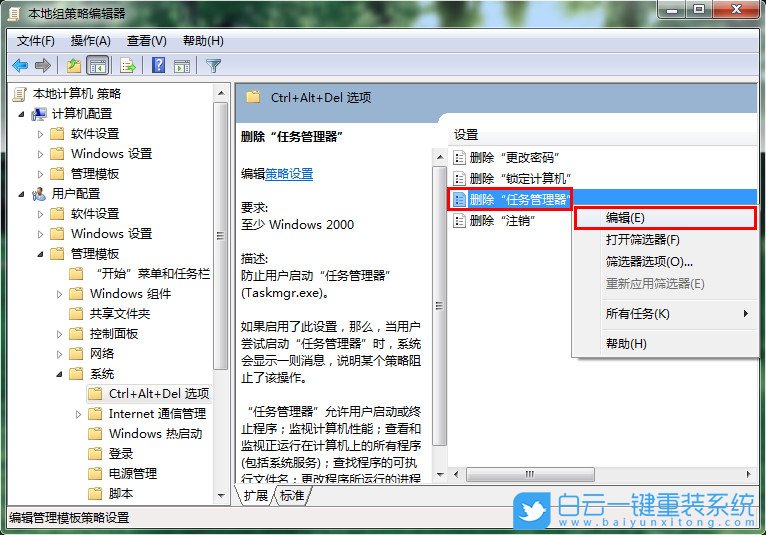
5、刪除任務管理器,這里有個幫助,說的是:防止用戶啟動任務管理器,如果啟用了此設置,那么,當用戶嘗試啟動任務管理器時,系統會顯示一則消息,說明某個策略阻止了該操作。任務管理器允許用戶啟動或終止程序;監視計算機性能;查看和監視正運行在計算機上的所有程序(包括系統服務);查找程序的可執行文件名;更改程序所運行的進程的優先級。在刪除任務管理器窗口,選擇未配置,最后點擊確定即可;
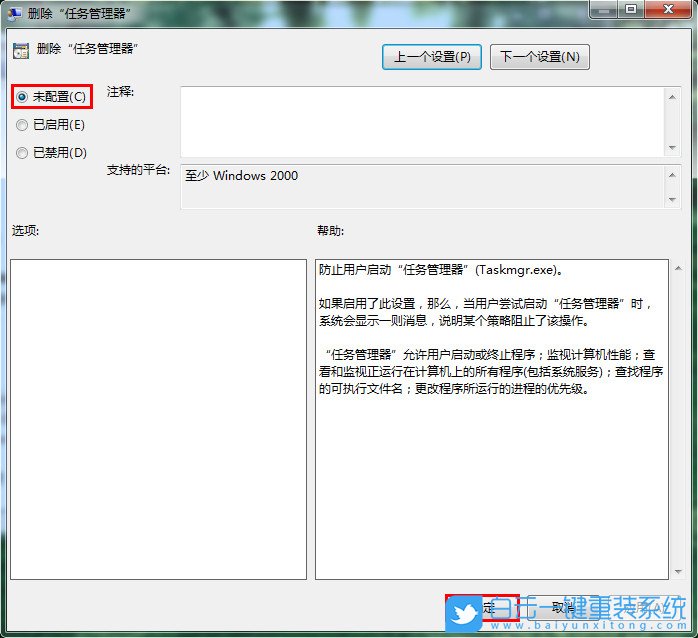
以上就是Windows系統如何解除禁用任務管理器文章。如果這篇文章的方法能幫到你,那就收藏白云一鍵重裝系統網站,在這里會不定期給大家分享常用裝機故障解決方法。
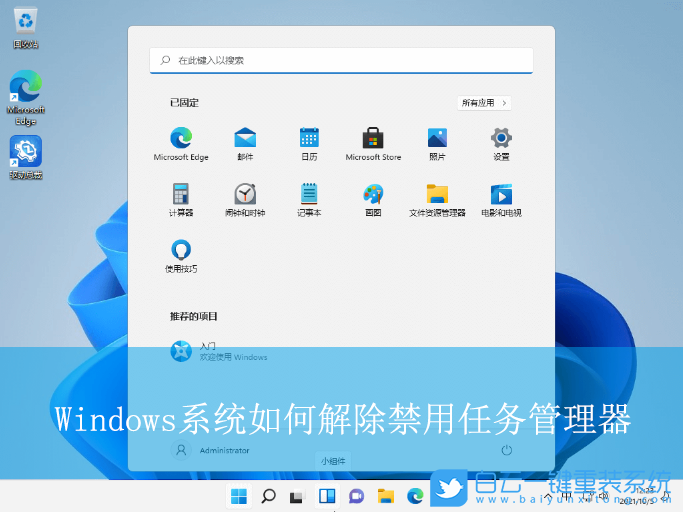
Win11系統的操作方法
1、首先,按下“Win+R”鍵打開運行窗口,輸入“gpedit.msc”命令打開組策略界面。
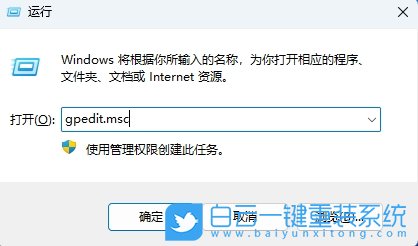
2、接著,在打開的界面中,依次點擊展開“用戶配置-管理模板-系統-Ctrl+Alt+Del選項”。
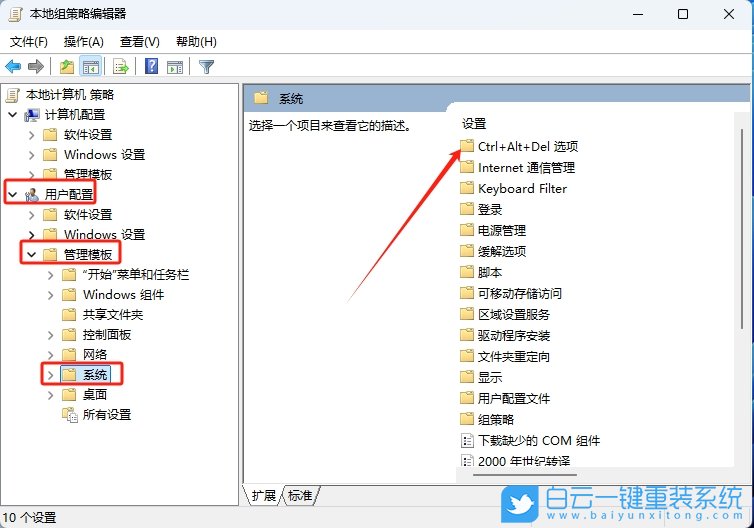
3、然后,找到并雙擊打開其中的“刪除任務管理器”項。
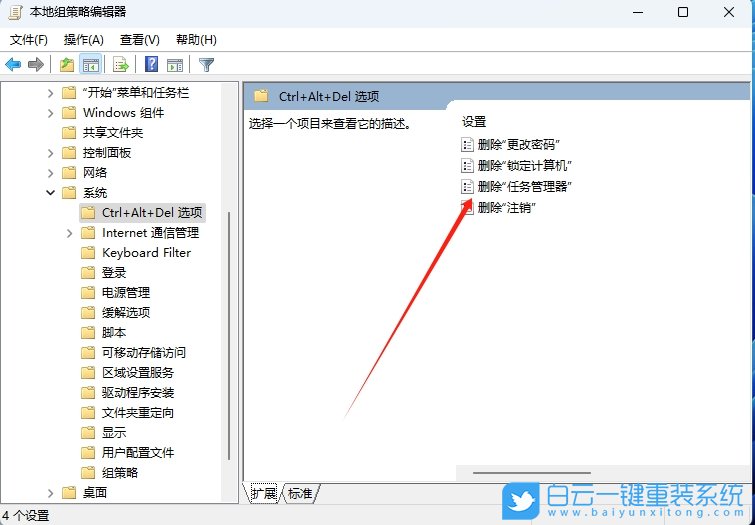
4、隨后,選擇勾選“已禁用”,點擊確定即可。
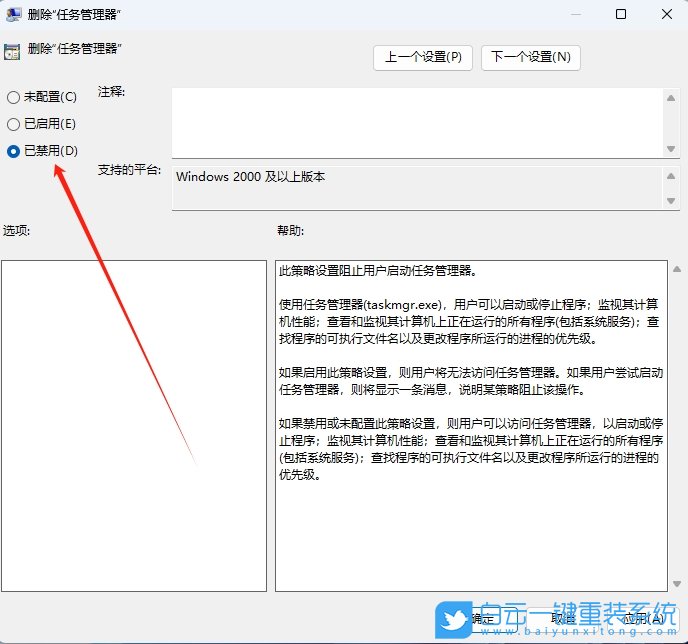
Win10系統的操作方法
1、首先,按下“Win+R”鍵打開運行窗口,輸入“gpedit.msc”命令打開本地組策略編輯器。
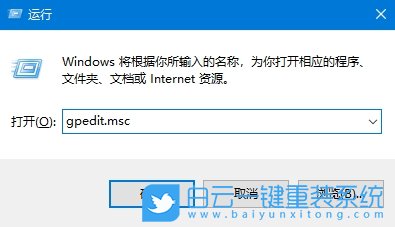
2、接著,依次點擊展開“用戶配置-管理模板-系統-Ctrl+Alt+Del選項”。
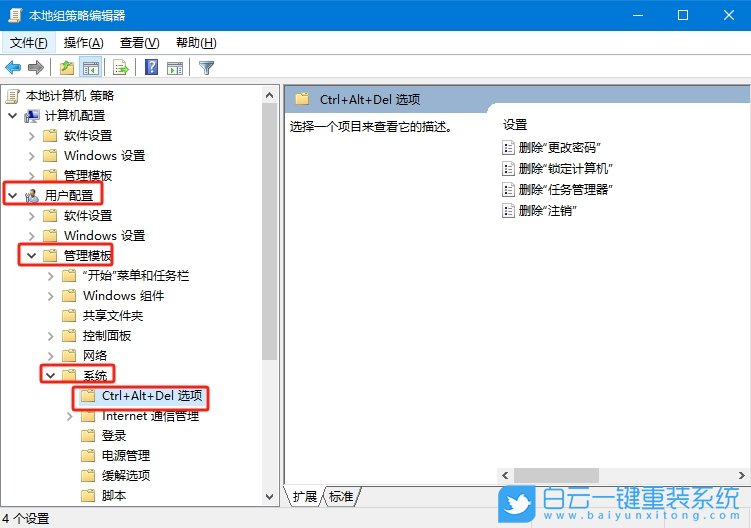
3、然后,雙擊右側中的“刪除任務管理器”策略。
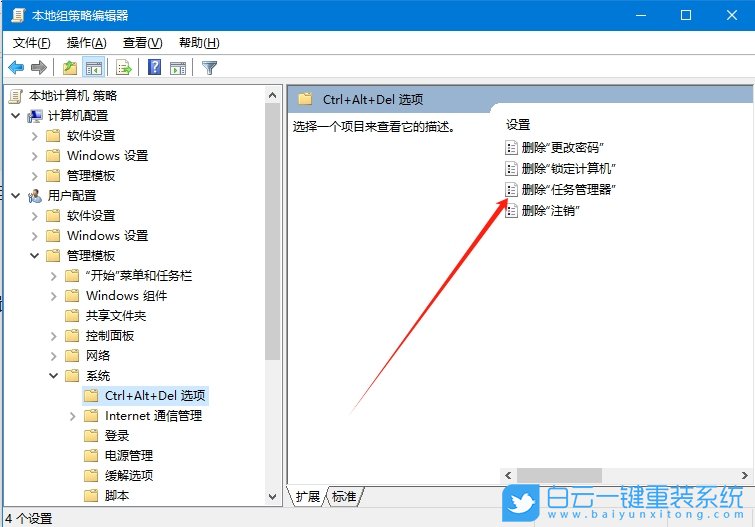
4、隨后,在彈出的窗口中選擇勾選“已禁用”,再點擊“確定”按鈕。
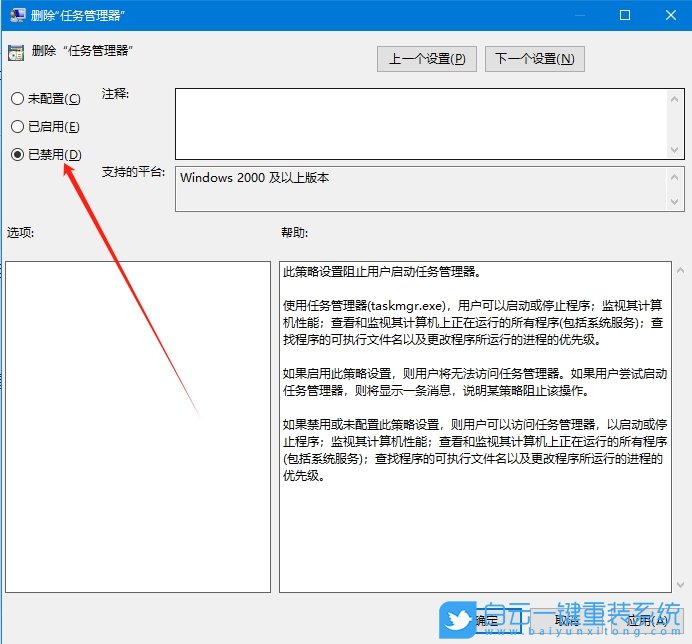
5、最后,關閉本地組策略編輯器,并重新啟動計算機。
Win7系統的操作方法
1、按 Win 鍵,或點擊左下角的開始菜單,在打開的菜單項中,找到并點擊運行;
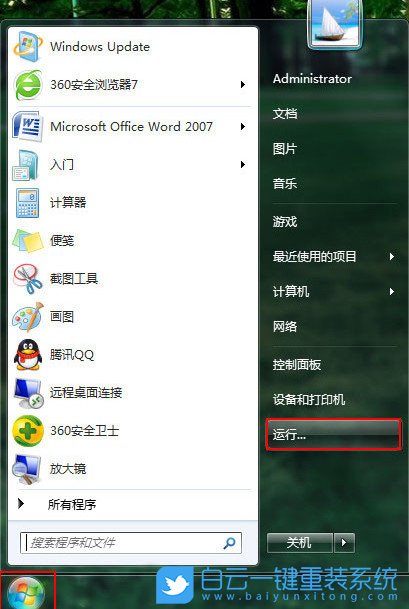
2、按 Win + R 組合鍵,也可以快速打開運行,并輸入:gpedit.msc 命令,確定或回車可以快速打開組策略編輯器(建議使用管理權限創建此任務);
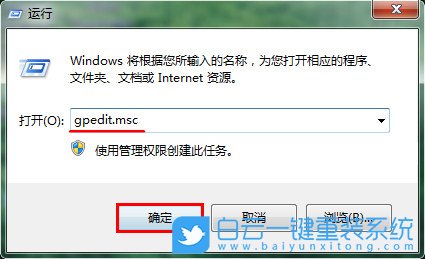
3、在本地組策略編輯器窗口,依次展開:用戶配置 - 管理模版 - 系統 - Ctrl+Alt+Del 選項 ;
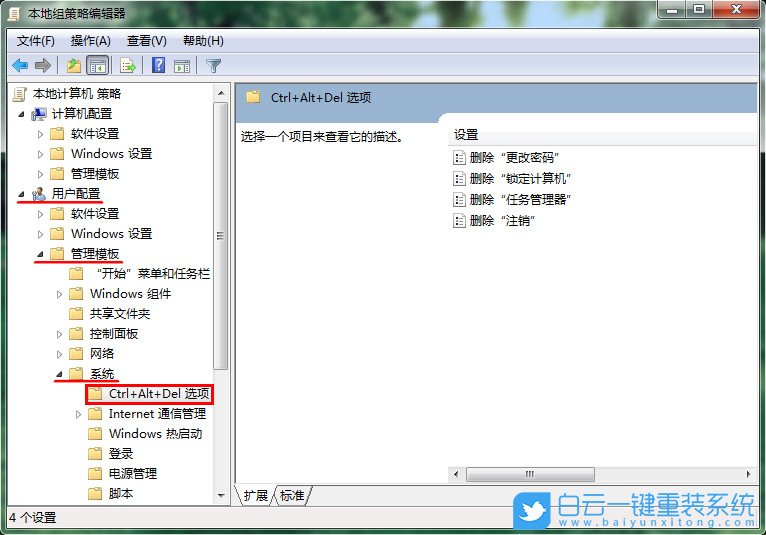
4、右鍵點擊刪除任務管理器,在打開的菜單項中選擇編輯,或直接雙擊打開會更加方便;
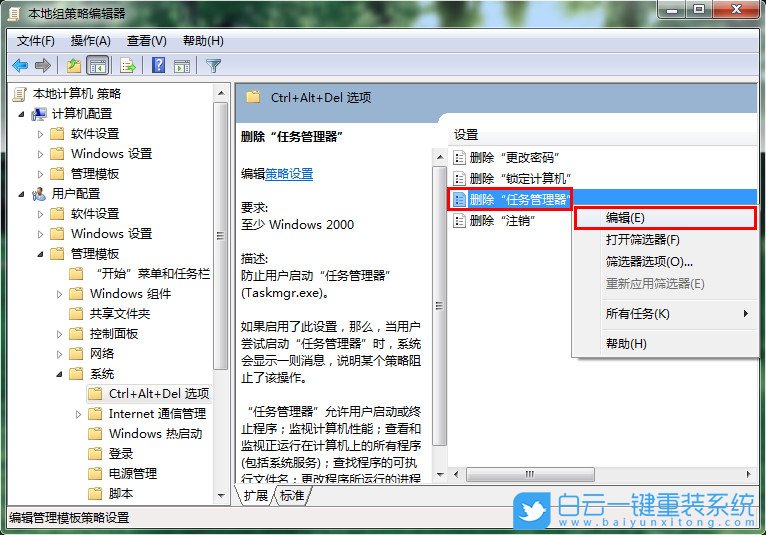
5、刪除任務管理器,這里有個幫助,說的是:防止用戶啟動任務管理器,如果啟用了此設置,那么,當用戶嘗試啟動任務管理器時,系統會顯示一則消息,說明某個策略阻止了該操作。任務管理器允許用戶啟動或終止程序;監視計算機性能;查看和監視正運行在計算機上的所有程序(包括系統服務);查找程序的可執行文件名;更改程序所運行的進程的優先級。在刪除任務管理器窗口,選擇未配置,最后點擊確定即可;
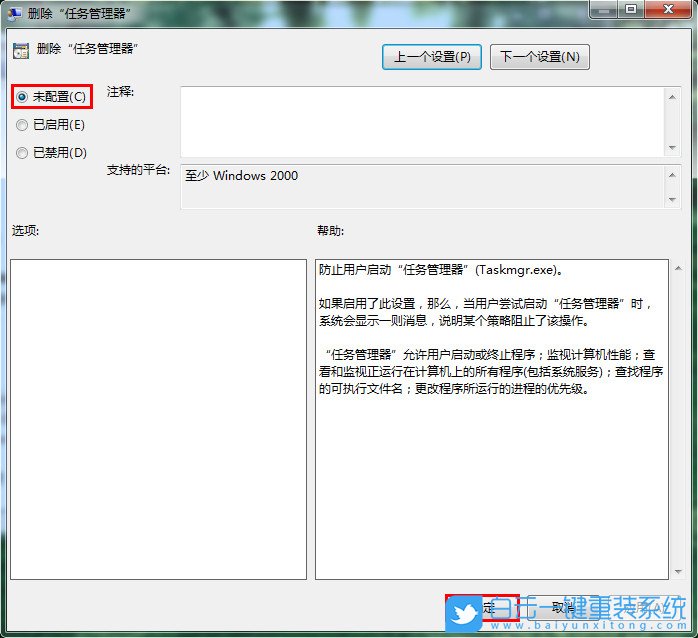
以上就是Windows系統如何解除禁用任務管理器文章。如果這篇文章的方法能幫到你,那就收藏白云一鍵重裝系統網站,在這里會不定期給大家分享常用裝機故障解決方法。

Win10如何在非觸屏設備打開經典模式屏幕鍵盤|怎么打開屏幕鍵盤使用搭載win10系統的 觸屏設備用戶打開屏幕鍵盤,可以直接按設置 - 設備 - 輸入,里面就可以找到屏幕鍵盤的開關。 但是對

聯想拯救者刃7000K 2021臺式電腦11代CPU怎么裝Win7聯想拯救者刃7000K 2021系列臺式電腦,是聯想推出的臺式電腦,目前共有4款產品。英特爾酷睿i開頭11代系列處理器,默認預裝



